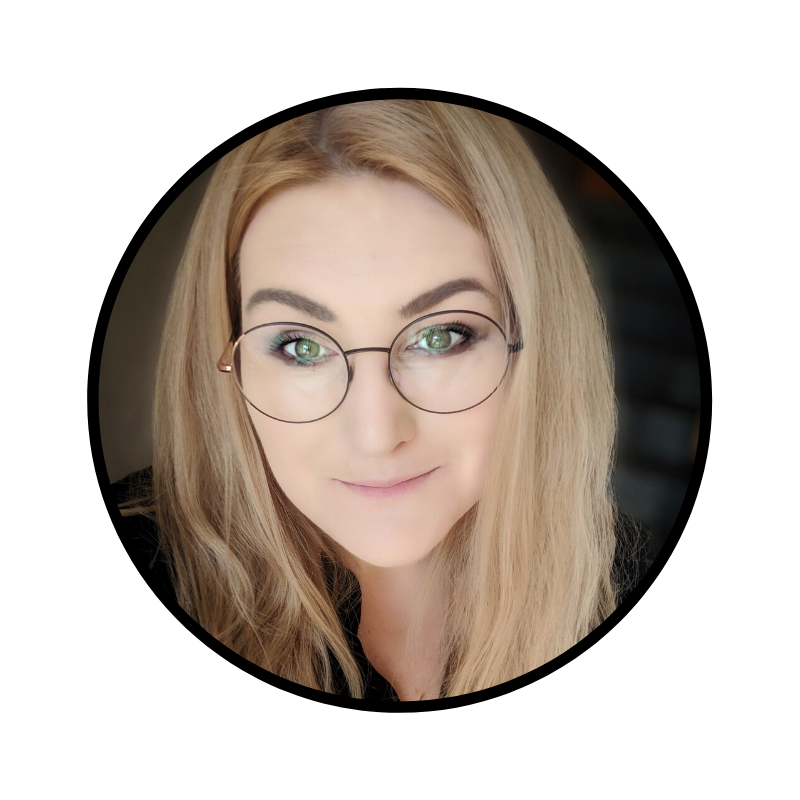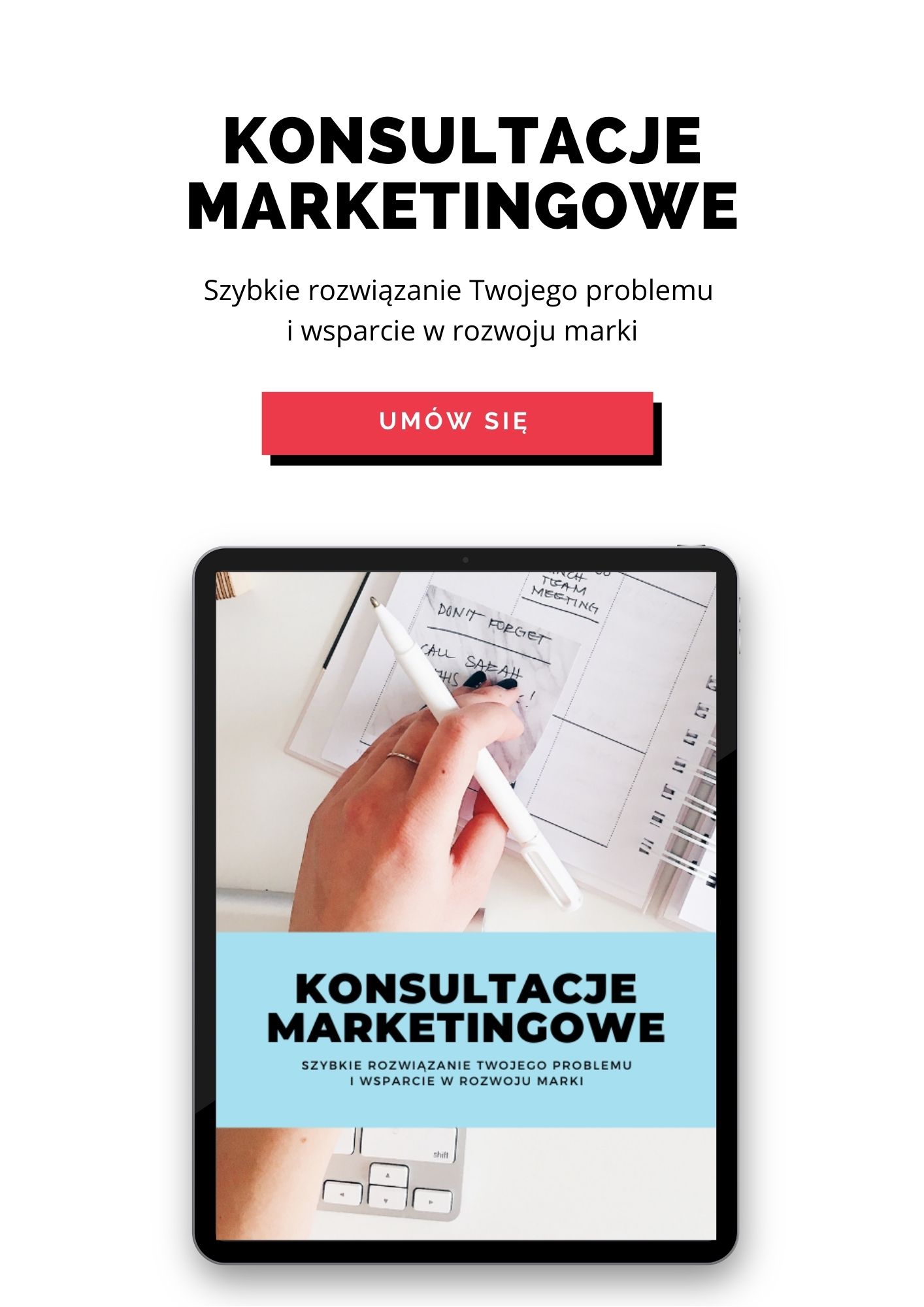Asana – program do zarządzania projektami, to bardzo proste i intuicyjne narzędzie, z którego korzystam od… lat. Świetnie sprawdzi się zarówno w małych, jednoosobowych projektach, jak np. blog, kanał na YouTube, ale także w pracy, przy tych “pełnoprawnych”, wieloosobowych, zawodowych. Dziś chcę Wam nieco przybliżyć sposób jej działania i pokazać, jak może Wam pomóc w uporządkowaniu Waszych planów i obowiązków.
Od zawsze byłam freakiem planowania. Wszystkie ważne dla siebie sprawy lubię mieć po prostu uporządkowane i rozpisane, tak, aby nie tracić czasu na zastanawianie się co by tu zrobić, tylko po prostu działać. Nie zawsze jednak wiedziałam, jak planować, by nie pogubić się w tych wszystkich zadaniach i terminach. Testowałam wiele rzeczy – kalendarze, planery, notatniki, aplikacje. O wielu z nich pisałam Wam też na blogu – przykładowo o Trello, które dosyć długo sprawdzało mi się znakomicie. Jednak… do czasu.
Zobacz artykuły na temat Trello:
- Trello dla początkujących – poradnik
- Jak używać Trello? 4 sposoby na planowanie czasu i obowiązków
- Przepisy IFTTT które zautomatuzyją Twoją pracę z Trello
Dlaczego porzuciłam Trello?
Im więcej miałam na głowie, tym mniej korzyści wyciągałam z Trello. Nie zrozumcie mnie źle – to naprawdę dobre rozwiązanie! Świetnie mi się z nim pracowało przez długi czas, ale problemy rozpoczęły się wtedy, gdy wiele tematów musiałam ogarnąć jednocześnie. W Trello brakowało mi po prostu miejsca, gdzie będę mogła kontrolować wszystkie projekty “globalnie” i mieć na nie taki ogólny pogląd. Dlatego też podjęłam (z ciężkim sercem!) decyzję o poszukiwaniach nowej aplikacji.
Ostateczny wybór padł na bohatera dzisiejszego wpisu. To właśnie Asana – program do zarządzania zadaniami, który pokochałam – okazała się optymalnym rozwiązaniem, ale nasze początki wcale nie były kolorowe ? Pamiętam Asanę jeszcze ze starych czasów, gdy ani dobrze nie wyglądała, ani dobrze się nie sprawdzała. Na szczęście i ja i Asana dojrzałyśmy. Apka zmieniła swój design, pojawiły się nowe funkcjonalności, a ja postanowiłam dać jej drugą szansę. I wiecie co? Nie żałuję!

Czym Asana mnie do siebie przekonała?
Przede wszystkim, jej największym atutem jest kilka widoków. Możemy przeglądać zadania w formie tablic kanban, list zadań, w widoku kalendarza. Dodatkowo widoki te możemy filtrować – per projekt, lub całościowo. I to właśnie ta funkcjonalność zawarzyła. Jestem wzrokowcem i lubię mieć oko na wszystko, co się dzieje w moich projektach. Podgląd w trybie kalendarza dla wszystkich moich projektów prowadzonych równocześnie to strzał w dziesiątkę. Jeden rzut oka i wiem na czym stoję!
Do czego służy Asana?
Jak już wspomniałam wcześniej, Asana to świetne, proste i intuicyjne narzędzie do zarządzania zadaniami i projektami. Sprawdzi się Wam zarówno przy prowadzeniu bloga, kanału na YouTube, w prywatnych projektach, jak i w pracy. Możecie działać solo, lub dodawać do swoich projektów kolejne osoby. Asana służy mi od lat i mówiąc szczerze, w tym momencie nie wyobrażam sobie pracy na innej aplikacji.
Asana – program dostępny w wersji darmowej i płatnej. Jakie są różnice?
W wersji darmowej korzystam z Asany między innymi w pracy nad:
- Blogiem Geek Cat
- GDG I Women Techmakers Rzeszów
- Kilkoma innymi, pobocznymi projektami (którymi pochwalę się może za jakiś czas ?
Natomiast z płatnej wersji Asany korzystam przy projektach zawodowych. Obie wersje niewiele się od siebie różnią. Jeśli zaczynacie, chcecie przetestować sobie to narzędzie i sprawdzić, czy sprosta waszym oczekiwaniom, spokojnie możecie zacząć od wersji darmowej.
Co umożliwia wersja darmowa?
- tworzenie przestrzeni „workspace” dla projektu, czyli tzw. centrum dowodzenia projektem. Nie ma tutaj limitu, np. tylko 1 w wersji darmowej. Za free możecie stworzyć ich wiele i miec po prostu osobny workspace pod każdy prowadzony projekt
- tworzenie projektów w workspace, u mnie to np. projekt „artykuły blogowe”, projekt „newsletter”, projekt „social media” itp.
- widok listy kanban, widok listy zadań, widok kalendarza
- dodawanie osób do naszego projektu – do każdego workspace’a możemy dodac za darmo do 15 osób
- dodawanie podzadań w zadaniach
- dodawanie załączników
- listy i wypunktowania w zadaniach
- ustalanie deadlinów
- przypisywanie zadań do konkretnych osób
- dodawanie obserwatorów do zadań
- dodawanie etykiet do zadań
- konwertowanie zadań do projektów – gdy zadanie Ci się „rozrośnie”, możesz je zamienić w projekt
- scalanie zduplikowanych zadań
- dodawanie komentarzy w zadaniach
- oznaczanie osób w zadaniach i komentarzach
- czaty dla każdego projektu – każdy projekt ma zakładkę „conversations” gdzie można po prostu wrzucać najważniejsze informacje, rozmowy lub pytania odnośnie projektu
- proste statusy postępu w projekcie – możesz ustawić sobie w Asanie przypomnienie np. na każdy piątek, po czym program przypomni Ci o dodaniu notatki z opdsumowaniem prac w projekcie
- każdy projekt ma miejsce na pliki – nie musisz ich zatem szukac w zadaniach i załącznikach, wszystkie są od razu w jednym miejscu
Co dodaje do tego wersja płatna Asany?
- timeline dla projektu
- bardziej zaawansowane opcje statusów projektu
- tworzenie zależności między zadaniami
- możliwość tworzenia prywatnych projektów i zespołów, niewidocznych dla reszty
- własne pola, któremy wykorzystać i dostosować do wlasnych potrzeb w projekcie
W płatnej wersji Asany ceny zaczynają się od 9.99$ miesięcznie w górę. Jeśli jednak nie potrzebujecie opcji dostępnych w wersji płatnej, to da podstawowa z pewnością Was nie zawiedzie.
Asana – program do zarządzania zadaniami od podszewki
1. Rejestracja i logowanie
Aby zacząć, musicie po prostu wejść na stronę główną Asany i założyć swoje konto. Wystarczy podać adres email, a następnie go potwierdzić w mailu, jaki otrzymacie. To wszystko.
Jeśli macie już konto, logowanie wygląda podobnie – wchodzicie na stronę asana.com i logujecie się swoim adresem mailowym (lub kontem Google, bo taka opcja także istnieje). Ja osobiście preferuję logowanie właśnie za pomocą konta Google, ale wybór pozostawiam Wam 🙂 W tym miejscu możecie sobie także od razu dodać link jako skrót w pasku przeglądarki. Uprzedzam uczciwie, że nie wyobrażam sobie aby nie mieć Asany ciągle pod ręką podczas pracy. U Was może być podobnie! 🙂
2. Dashboard
Dashboard to miejsce, w którym dzieje się magia ? To tutaj znajdują się wszelkie Wasze projekty, zadania, terminy i wszystko, co najważniejsze. Poniżej znajdziecie zrzut ekranu dashboardu, jaki widzę po zalogowaniu się do Asany Geek Cata.
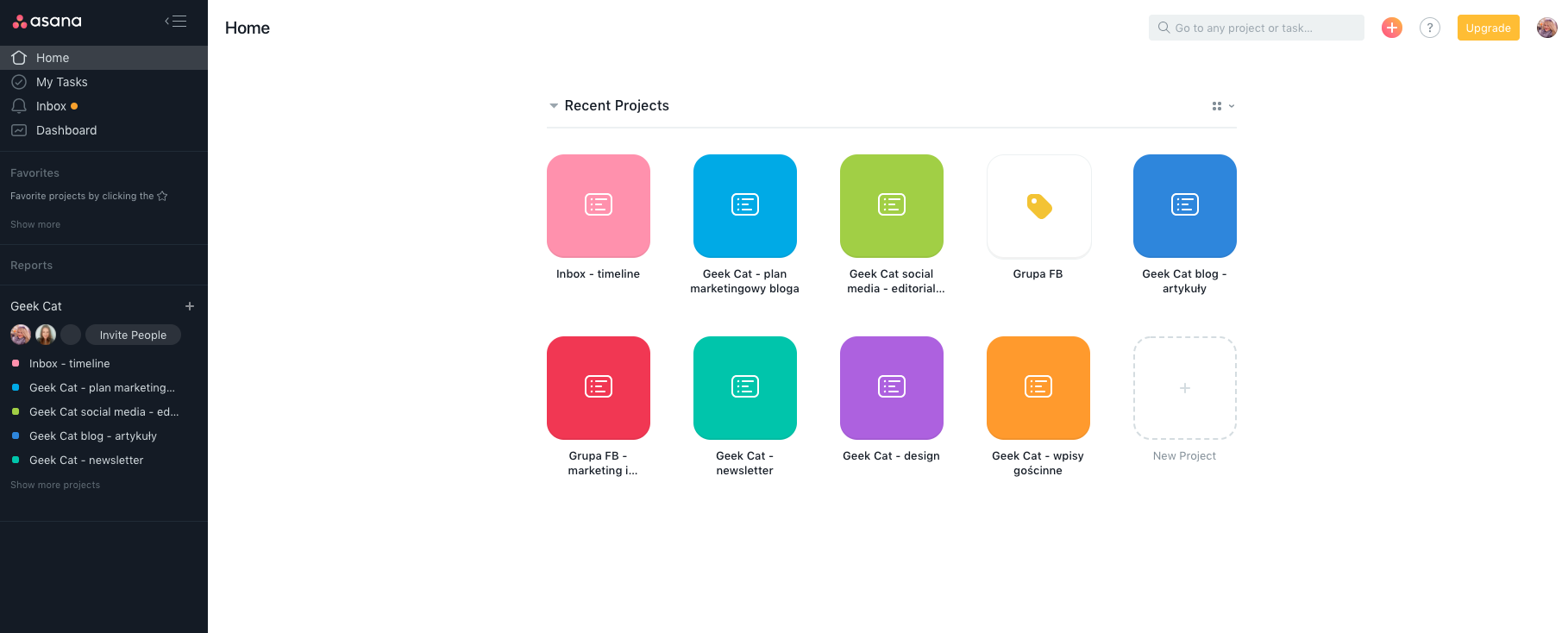
Jak widzicie, mam tam kilka projektów, które odpowiadają głównym obszarom działania podczas mojej pracy nad blogiem. Osobny projekt wykorzystuję do planowania wpisów, osobny do planu wpisów w mediach społecznościowych, osobny do artykułów czy współprac. Wygląd dashboardu zależy od Was i od tego, jakie projekty są Wam potrzebne w pracy.
3. Tworzenie projektu
Projekty w Asanie to po prostu podprojekty w Waszym projekcie głównym. Przykładowo, Geek Cat to mój główny projekt (w Asanie: workspace), który dzieli się na mniejsze elementy, czyli takie podprojekty, jak:
- Artykuły na blog
- Newsletter
- Media społecznościowe
- Sprawy techniczne
- Grafiki
- Współprace
- Wpisy gościnne
- Cykle tematyczne
- Plan marketingowy bloga
- Plan rozwoju bloga
- I tak dalej… ?
To, jakie podprojekty utworzycie w swojej Asanie zależy tylko i wyłącznie od tego, w jaki sposób chcecie sobie pogrupować pracę. Możecie też do woli eksperymentować – stworzenie czy usunięcie projektu w tym programie zajmuje dosłownie kilka sekund, więc w razie pomyłki łatwo jest nasz błąd naprawić.
Jeśli jesteście nowymi użytkownikami Asany, to swój pierwszy projekt możecie dodać wciskając ten wielki plusik na środku ekranu:
Wpisujecie nazwę (np. Artykuły na blog), wybieracie styl wyświetlania zadań (widok listy lub widok tablicy kanban) i gotowe! Po stworzeniu projektu od razu można zabierać się za dodawanie zadań.
Pozostałe projekty dodajecie za pomocą plusika na lewym pasku bocznym (nad listą projektów). Aby go znaleźć, musicie rozwinąć zakładkę “Teams”. Jeśli wybierzecie w projekcie widok tablicy (Kanban), od razu po utworzeniu projektu musicie dodać odpowiednie kolumny do tablicy. Wystarczy wpisać ich nazwy (np. To do, Doing, Done), a następnie możecie dodać pierwsze zadania, klikając na plusiki w odpowiedniej kolumnie pod jej nazwą – tak, jak widać to na nagraniu poniżej:
4. Dodawanie zadań w projekcie
Dodawanie zadań jest równie proste, jak tworzenie projektów. Mam wręcz wrażenie, że kolejne kroki podpowiada nam sama Asana – program jest tak intuicyjny, że poradzicie sobie z zamkniętymi oczami! Ok, zacznijmy jednak dodawanie zadań 🙂
Zadania możecie dodać z trzech poziomów – czerwono-pomarańczowego guzika na górnej belce aplikacji z plusem i napisem New, niebieskiego guzika Add task na liście zadań, lub z poziomu projektu. W zależności od widoku, wystarczy kliknąć na puste pole w kalendarzu / na liście zadań / w kolumnie na tablicy kanban. Pojawi się kursor, który umożliwi wpisanie nazwy zadania.
Po utworzeniu zadania możemy zabrać się za dodanie szczegółów, takich, jak deadline, opis, załączniki, etykiety itp.
Asana – program do zarządzania zadaniami, który po prostu działa
Asana to program, który ma wielu konkurentów i nie chcę namawiać Was do tego, aby bezwzględnie przesiadać się właśnie na tę aplikację. Wiem, że jedni cenią sobie przede wszystkim prostotę i zwykłe Google Keep (które także używam, tylko w innych celach) sprawdzi się najlepiej 🙂 Są też tacy (jak np. ja) którzy prowadzą równolegle kilka wymagających projektów i muszą mieć stały pogląd na całą sytuację.
Wybierając narzędzie, które ma Wam pomóc w ogarnianiu projektów i pracy pamiętajcie przede wszystkim o swoich potrzebach. Może Asana okaże się dla Was po prostu zbyt rozbudowaną aplikacją, której po prostu nie potrzebujecie? Wybierajcie z głową! 🙂
Ja, jako „stara” użytkowniczka, mogę powiedzieć tylko jedno o Asana – program ten w moim przypadku po prostu wymiata! Sprawdza się doskonale jest ładny, intuicyjny, dostarcza wszystko, czego potrzebuję. Ma też wersję na urządzenia mobilne, więc bez problemu mogę kontrolować projekty z poziomu smartfona. I najważniejsze – wszystkie, nawet najbardziej rozbudowane tematy mam po prostu w jednym miejscu.